Sebelum Kita Mulai
Windows • macOS • iOS • Android 100% aman
Penasaran dengan cara memasukkan gambar ke dalam file PDF menggunakan Pratinjau di Mac? Kami memahami bahwa menambahkan gambar dengan Pratinjau tidak selalu mudah.
Pada artikel ini, kami akan memandu Anda melalui langkah-langkah untuk menambahkan gambar ke PDF menggunakan aplikasi Pratinjau dan menyoroti keterbatasannya.
Ikuti bersama kami untuk mempelajari cara melakukannya.
Bagian 1. Bagaimana Cara Memasukkan Gambar ke PDF dengan Pratinjau di Mac?
Pratinjau di Mac mendukung penambahan gambar ke dalam PDF, tetapi itu tidak mudah. Saya akan memandu Anda di sini selangkah demi selangkah. Tolong jangan abaikan langkah apa pun jika tidak, Anda tidak dapat berhasil memasukkan gambar ke dalam PDF Anda.
Langkah 1. Pertama-tama, klik kanan pada gambar, pilih "Buka dengan" dan klik "Preview.app" untuk membukanya dengan pratinjau di Mac.
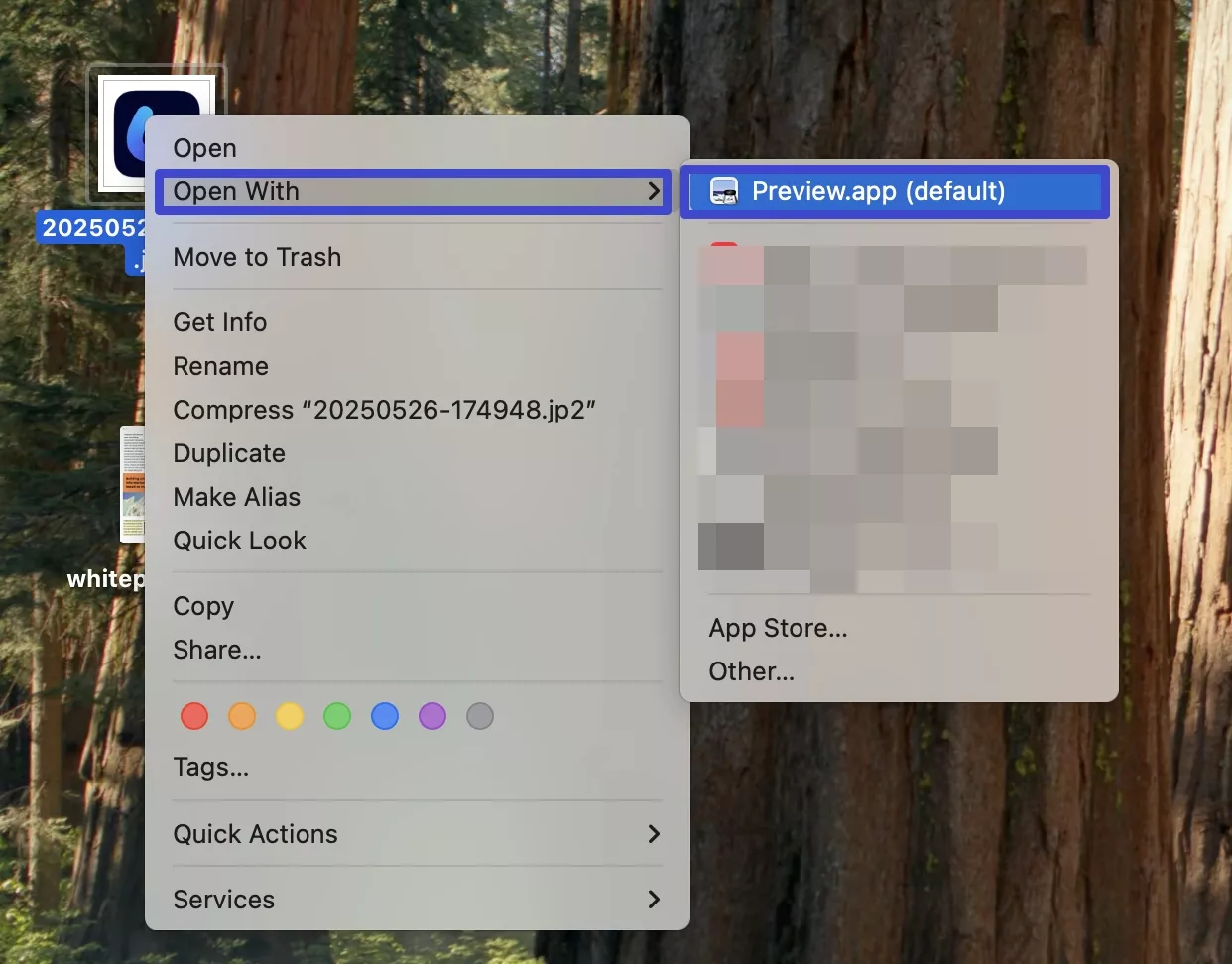
Langkah 2. Klik kanan pada file PDF, pilih "Buka Dengan" > "Preview.app" untuk membuka PDF dengan pratinjau.
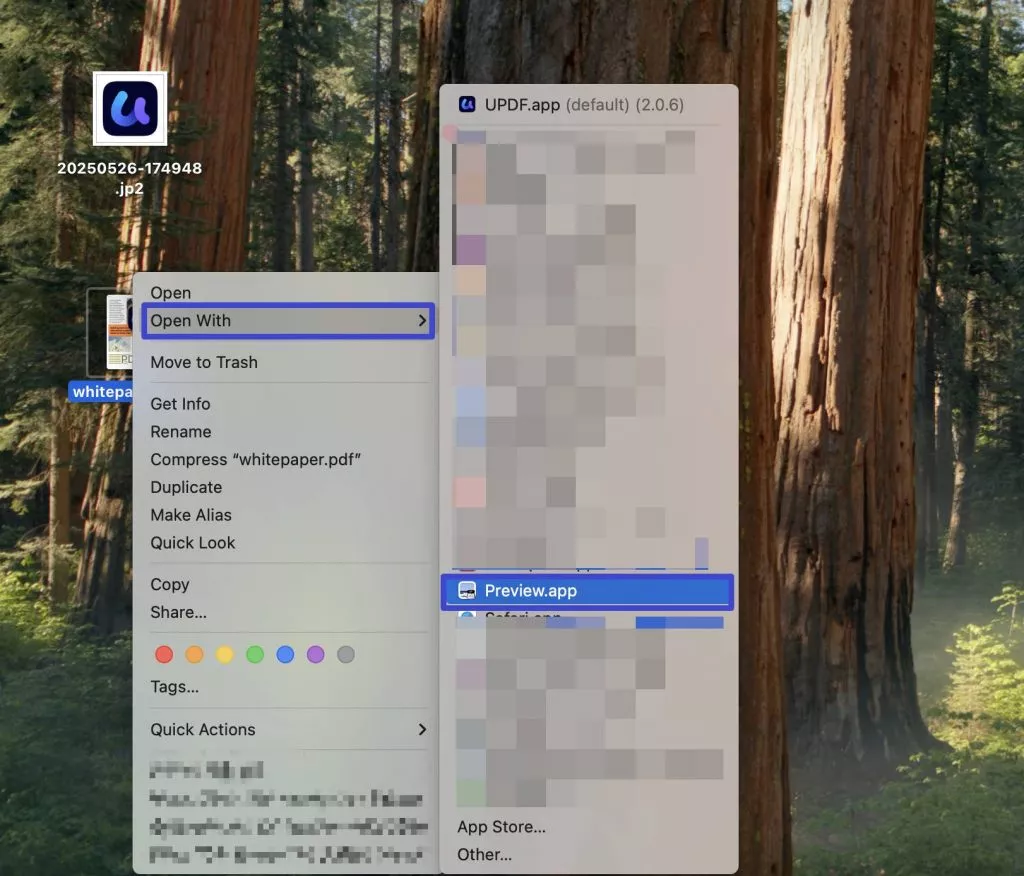
Langkah 3. Seret untuk menyesuaikan ukuran jendela agar dapat dilihat berdampingan.
Langkah 4. Sekarang, klik untuk memilih jendela pratinjau dengan gambar, tahan "Command + A" untuk memilih gambar, "Command + C" untuk menyalin dan "Command +V" untuk menempelkan di jendela gambar. Sekarang, Anda dapat menyeret objek gambar yang disalin.
Sekarang, Anda perlu mengklik objek gambar coppied untuk memilihnya, kemudian, tahan "Command + C".
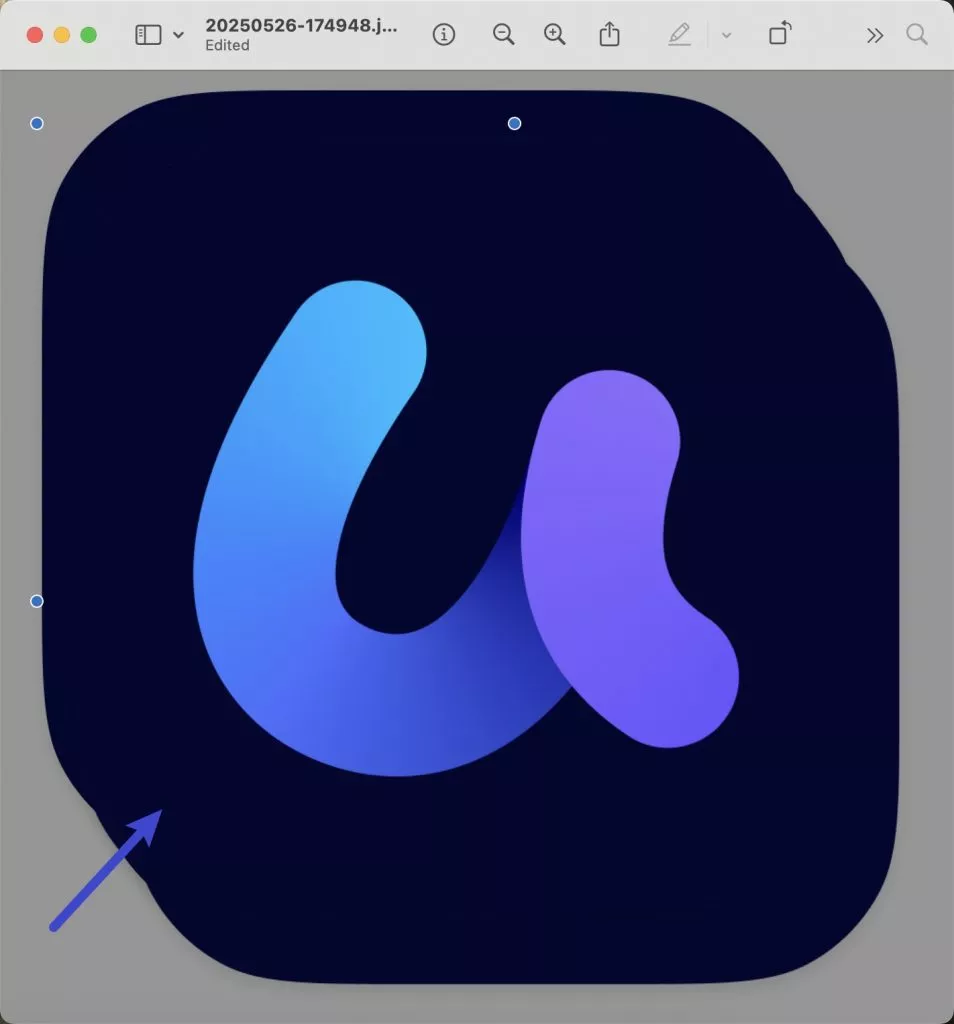
Langkah 5. Buka aplikasi Pratinjau dengan file PDF terbuka. Klik file PDF di aplikasi Pratinjau, tahan "Command + V" untuk menempelkannya.t.
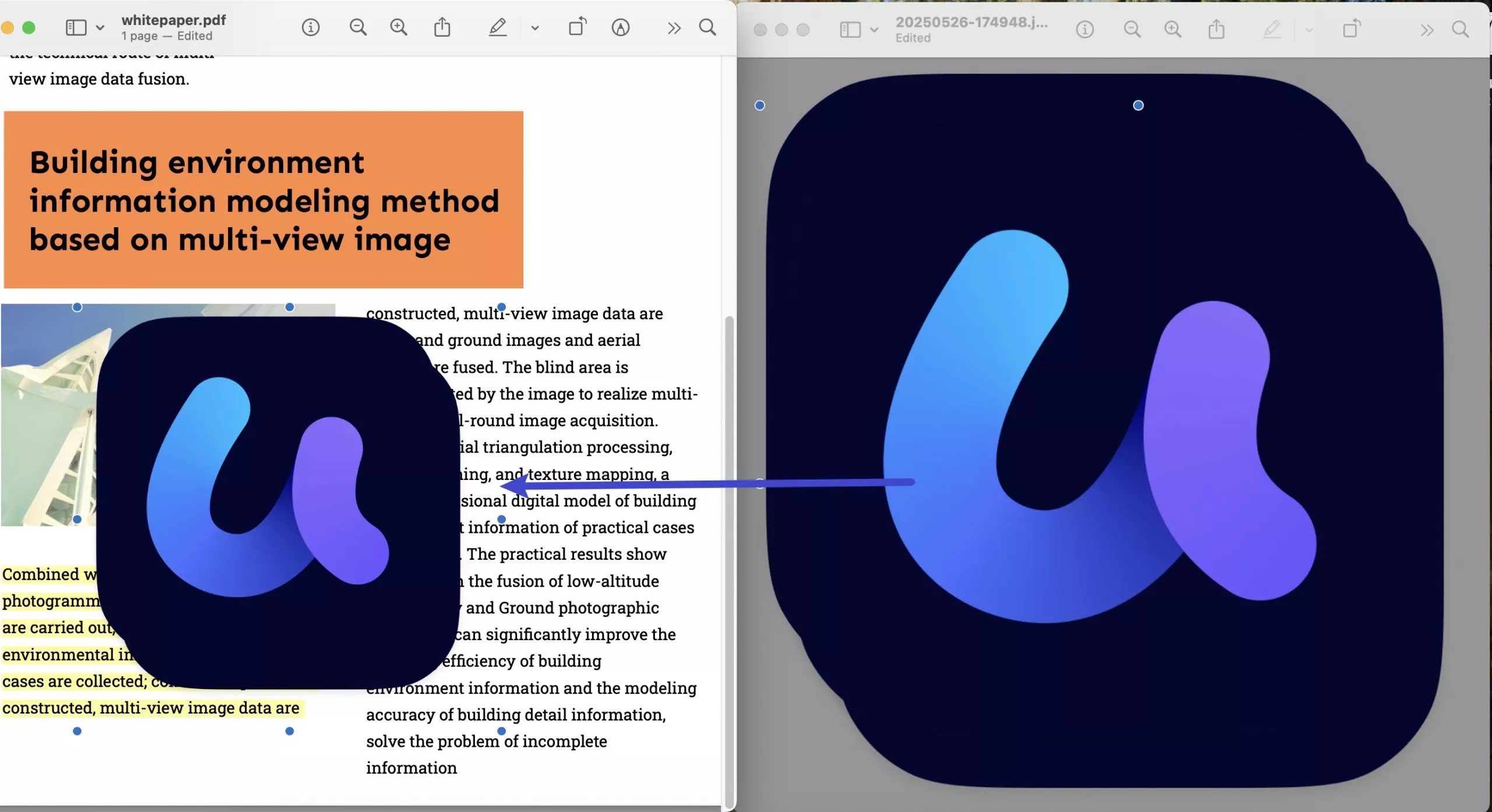
Catatan: Jika Anda tidak berhasil menempelkan gambar ke PDF, Anda harus kembali ke jendela Pratinjau gambar untuk mengklik dan memilih gambar lagi, kemudian, tahan "Perintah + C" untuk menyalinnya, kemudian, kembali ke jendela Pratinjau PDF untuk mengklik file PDF dan tahan "Perintah + V" untuk menempelkannya.
Langkah 6. Anda dapat menyeret sisi gambar untuk menyesuaikan ukuran dan posisi. Simpan PDF setelah Anda baik-baik saja.
Bagian 2. Bagaimana Cara Menyisipkan Gambar sebagai Halaman dalam PDF dengan Pratinjau di Mac?
Terkadang, ketika Anda mencari cara untuk menyisipkan gambar ke dalam PDF, Anda mungkin sebenarnya ingin menambahkannya sebagai halaman baru. Dalam hal ini, Anda juga dapat menggunakan Pratinjau. Berikut panduan singkat untuk menunjukkan caranya.
Langkah 1. Klik kanan pada PDF, pilih "Buka dengan" dan pilih aplikasi "Pratinjau" untuk membukanya.
Langkah 2. Sekarang, klik "Lihat" > "Thumbnails" untuk menampilkan thumbnail di panel sisi kiri.
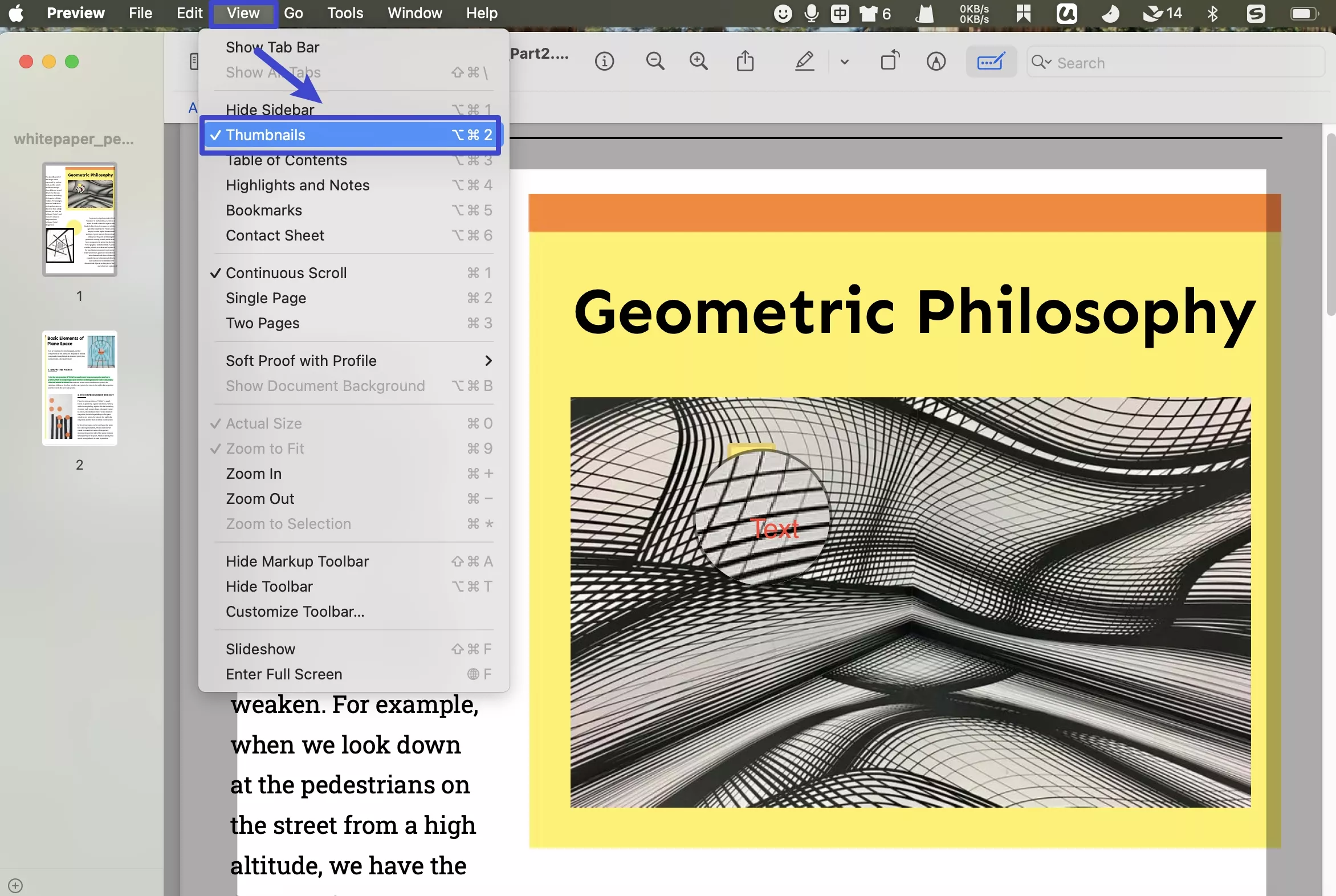
Langkah 3. Temukan gambar di Mac Anda, klik untuk memilih, dan seret gambar ke thumbnail untuk menambahkan gambar ke PDF.
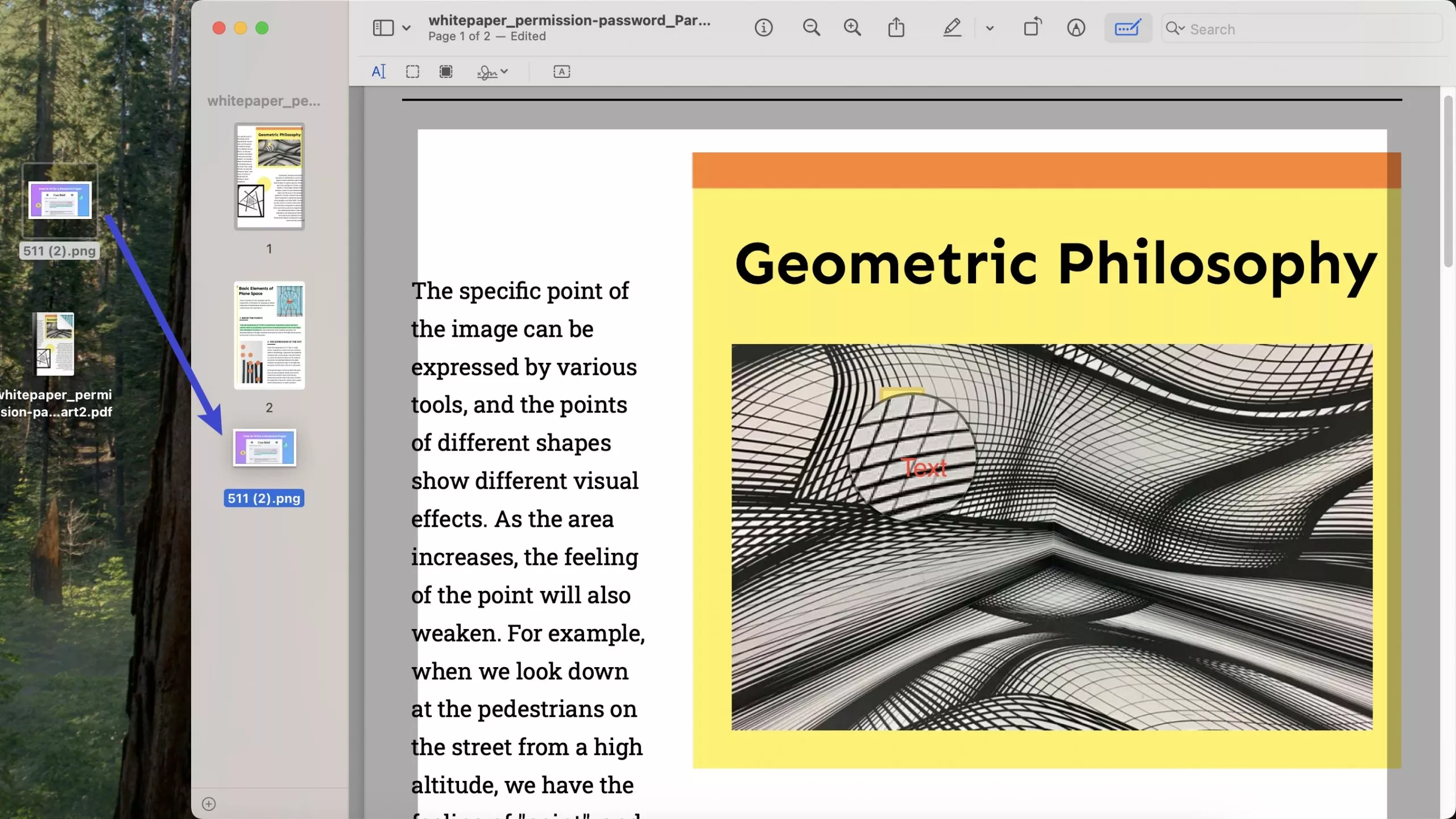
Bagian 3. Mengapa Tidak Merekomendasikan Menggunakan Pratinjau untuk Menyisipkan Gambar ke PDF di Mac
Faktanya, kami tidak menyarankan Anda menggunakan Pratinjau untuk menyisipkan gambar ke PDF di Mac. Berikut alasannya.
Batasan berikut adalah menggunakan Pratinjau di Mac:
- Tambahkan gambar ke PDF dengan Pratinjau di Mac tidaklah mudah. Jika Anda tidak memiliki panduan, Anda tidak tahu bagaimana melakukannya.
- Aplikasi Pratinjau di Mac tidak memiliki fitur canggih untuk mengedit gambar yang dimasukkan seperti memutar, memotong, membalik, dll.
- Itu tidak memiliki fitur pengeditan PDF lainnya seperti Mengedit Teks, tautan, OCR, dan banyak lagi.
Bagian 4. Metode Alternatif yang Lebih Baik untuk Menyisipkan Gambar ke PDF di Mac
App Pratinjau di Mac bukanlah pilihan ideal untuk menyisipkan gambar ke dalam PDF dengan mudah; ini lebih cocok untuk tugas yang lebih kecil seperti melihat file PDF. UPDF untuk Mac mungkin lebih memenuhi kebutuhan Anda untuk menyisipkan gambar atau objek, memberikan pengalaman yang ramah pengguna.
UPDF untuk Mac adalah editor PDF unik dan menyenangkan yang memungkinkan Anda menambahkan gambar ke PDF di Mac dengan mudah. Dengan UPDF, Anda dapat menyisipkan, mengedit, memotong, memutar, dan menghapus gambar dalam PDF. Cukup unduh UPDF untuk Mac melalui tombol di bawah ini dan ikuti panduan di bawah ini untuk menambahkan gambar ke PDF dengan Pratinjau.
Windows • macOS • iOS • Android 100% aman
Metode 1. Tambahkan sebagai Gambar
Panduan ini memungkinkan Anda menambahkan gambar di halaman PDF.
Langkah 1. Unduh UPDF di komputer Mac Anda. Buka UPDF dan klik tombol "Buka File". Setelah mengklik tombol, Anda akan diminta untuk memilih dan membuka file PDF dari perangkat Anda.
Langkah 2. Sekarang klik tombol "Alat" > "Edit" di sisi kiri. Dengan mengklik tombol ini, Anda akan masuk ke mode pengeditan, yang memungkinkan Anda menambahkan dan mengedit teks, gambar, dan tautan.
Langkah 3. Sekarang saatnya menambahkan gambar dengan mengklik ikon "Gambar" seperti yang ditunjukkan pada gambar.
Setelah mengklik ikon "Gambar", Anda perlu mengklik mouse di mana pun Anda ingin menempatkan gambar.
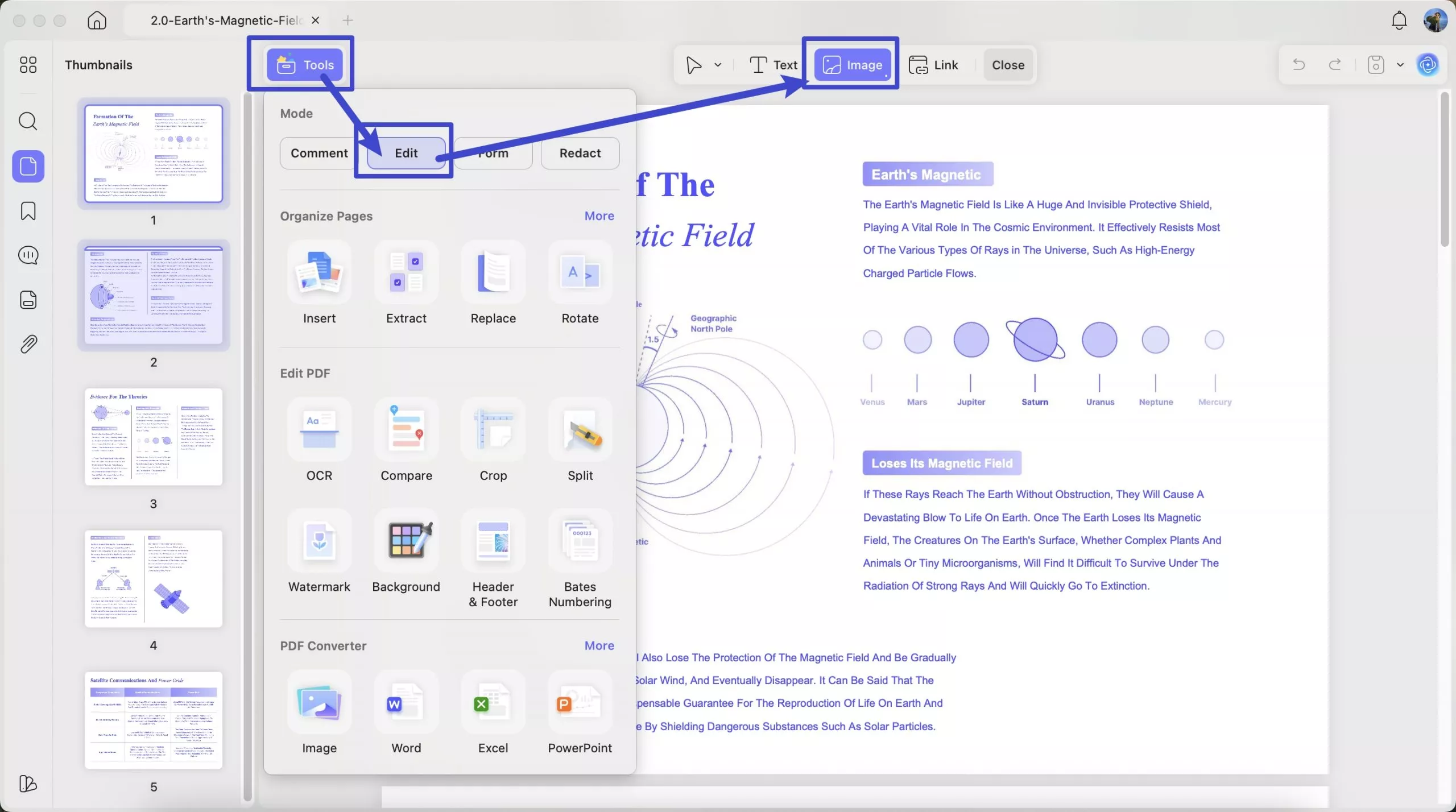
Setelah memilih posisi, pop-up akan meminta Anda untuk memilih gambar dari perangkat Anda. Pilih gambar yang ingin Anda masukkan ke dalam PDF Anda dan klik "Buka". Gambar akan segera ditambahkan ke dokumen PDF Anda.
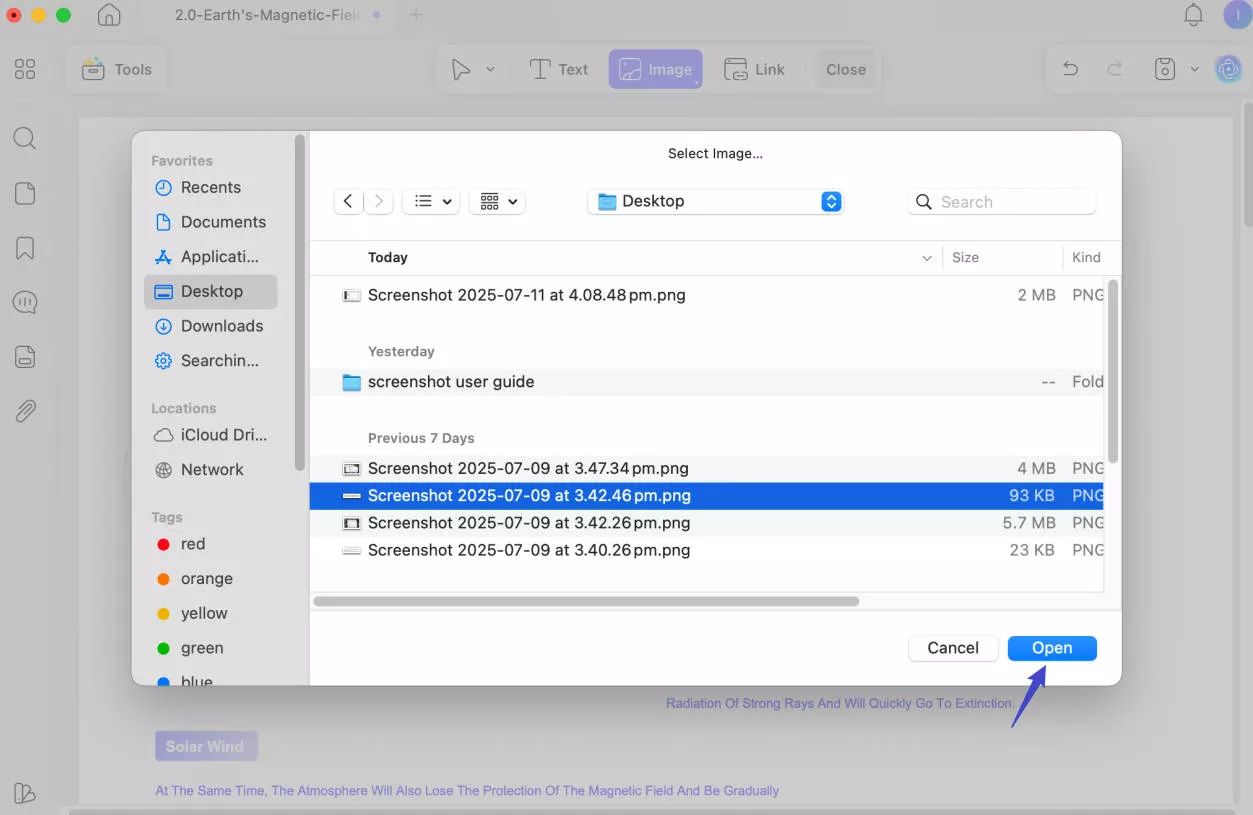
Kemudian Anda dapat menyesuaikan gambar dengan mudah. Alat ini memungkinkan Anda untuk mengubah ukuran, memposisikan ulang, memotong, memutar, mengekstrak, atau mengganti gambar sesuai kebutuhan Anda.
Atau, Anda dapat menyeret gambar ke halaman tempat Anda ingin menambahkan gambar untuk ditambahkan.
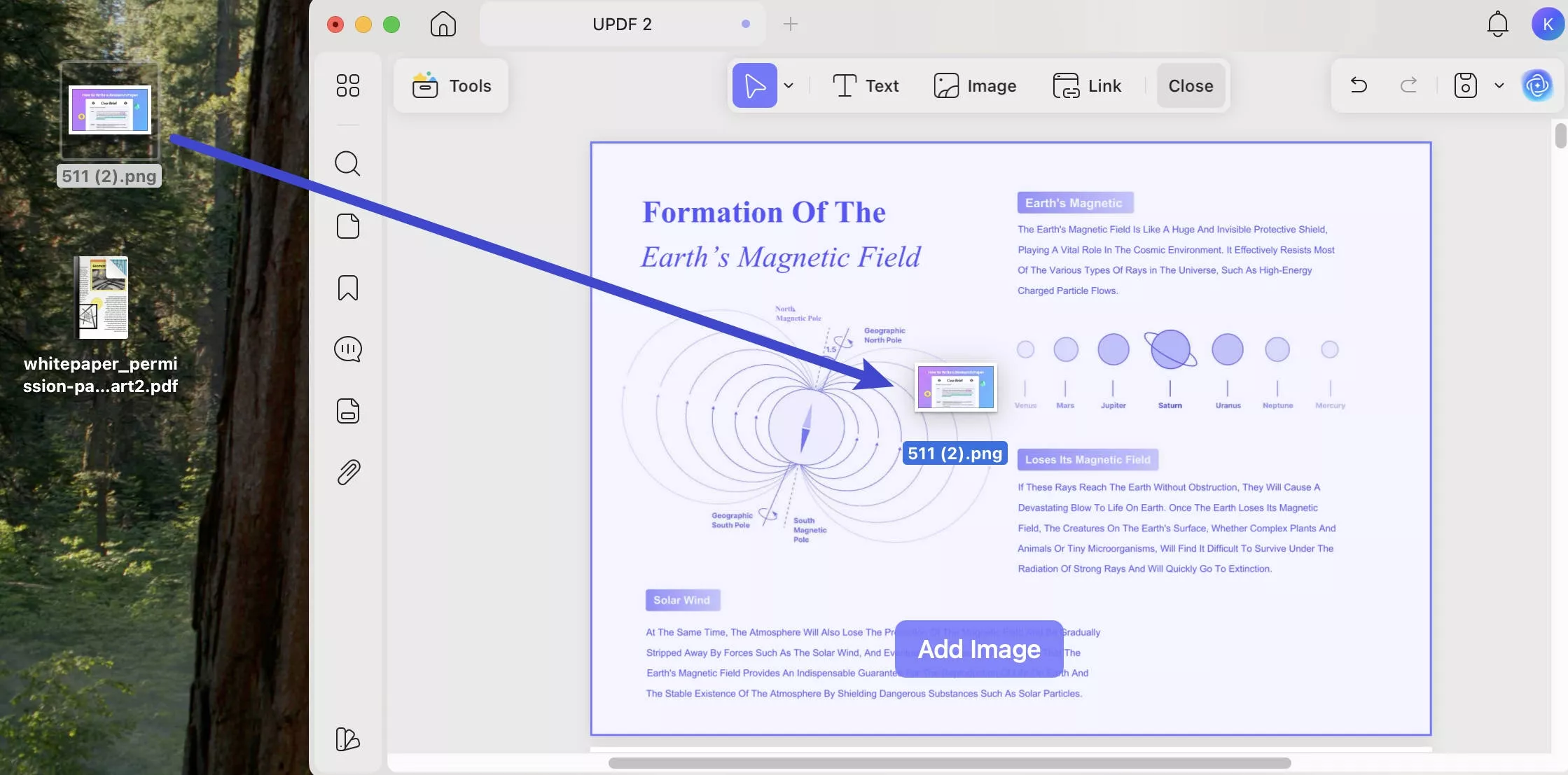
Metode 2. Tambahkan Gambar sebagai Halaman
Anda juga dapat menambahkan gambar ke PDF sebagai halaman. Berikut panduannya untuk Anda.
Langkah 1. Unduh UPDF ke Mac Anda melalui tombol di bawah ini atau melalui App Store. Kemudian, buka PDF dengan UPDF di Mac.
Windows • macOS • iOS • Android 100% aman
Langkah 2. Klik ikon "Thumbnail" untuk menampilkan panel thumbnail, lalu, seret gambar ke panel thumbnail untuk menambahkan gambar sebagai halaman di PDF. Klik "Simpan" untuk menyimpan perubahan.
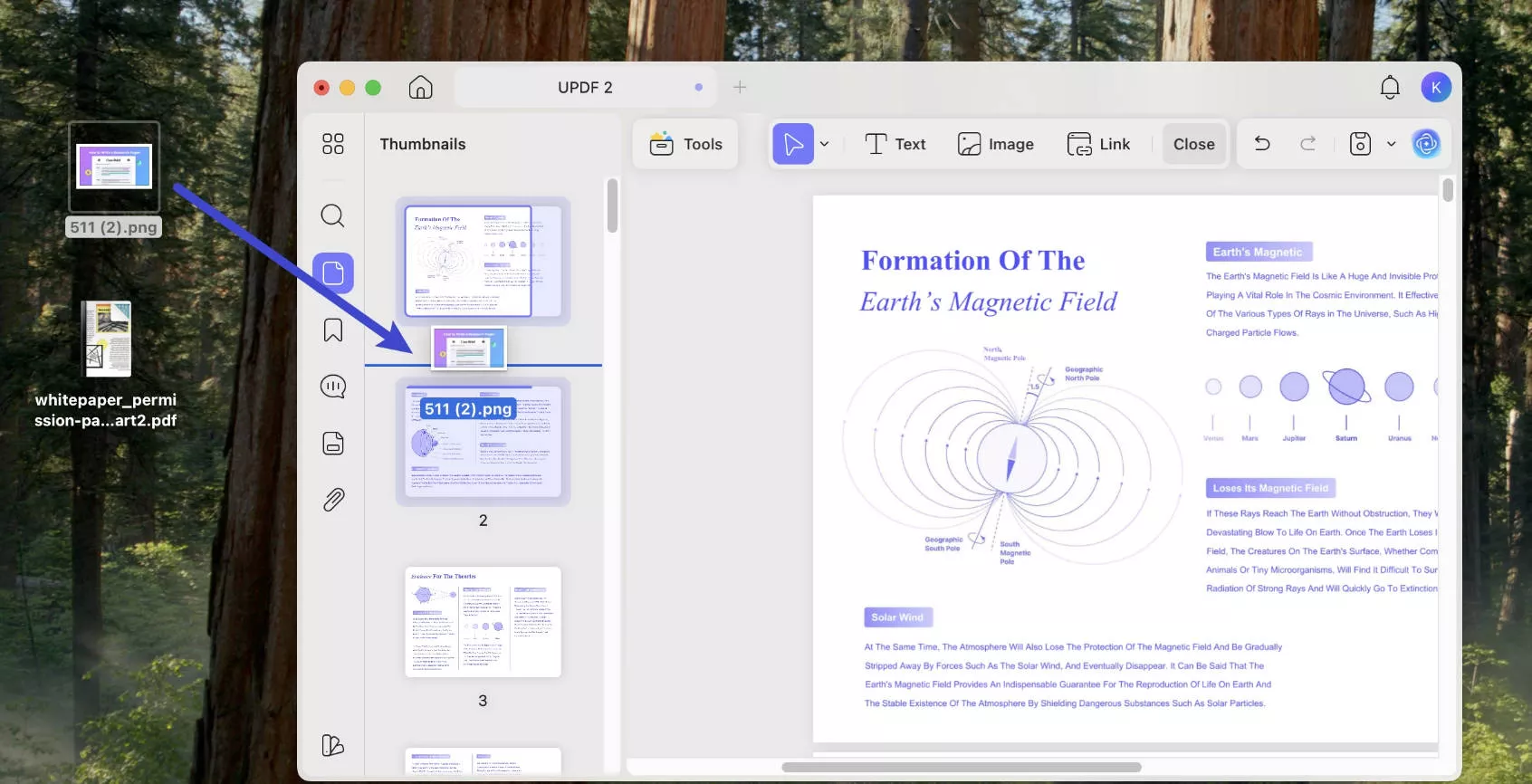
Atau, Anda dapat mengklik "Atur Halaman" > "Sisipkan" > "Dari Gambar" untuk menyisipkan gambar sebagai halaman PDF.
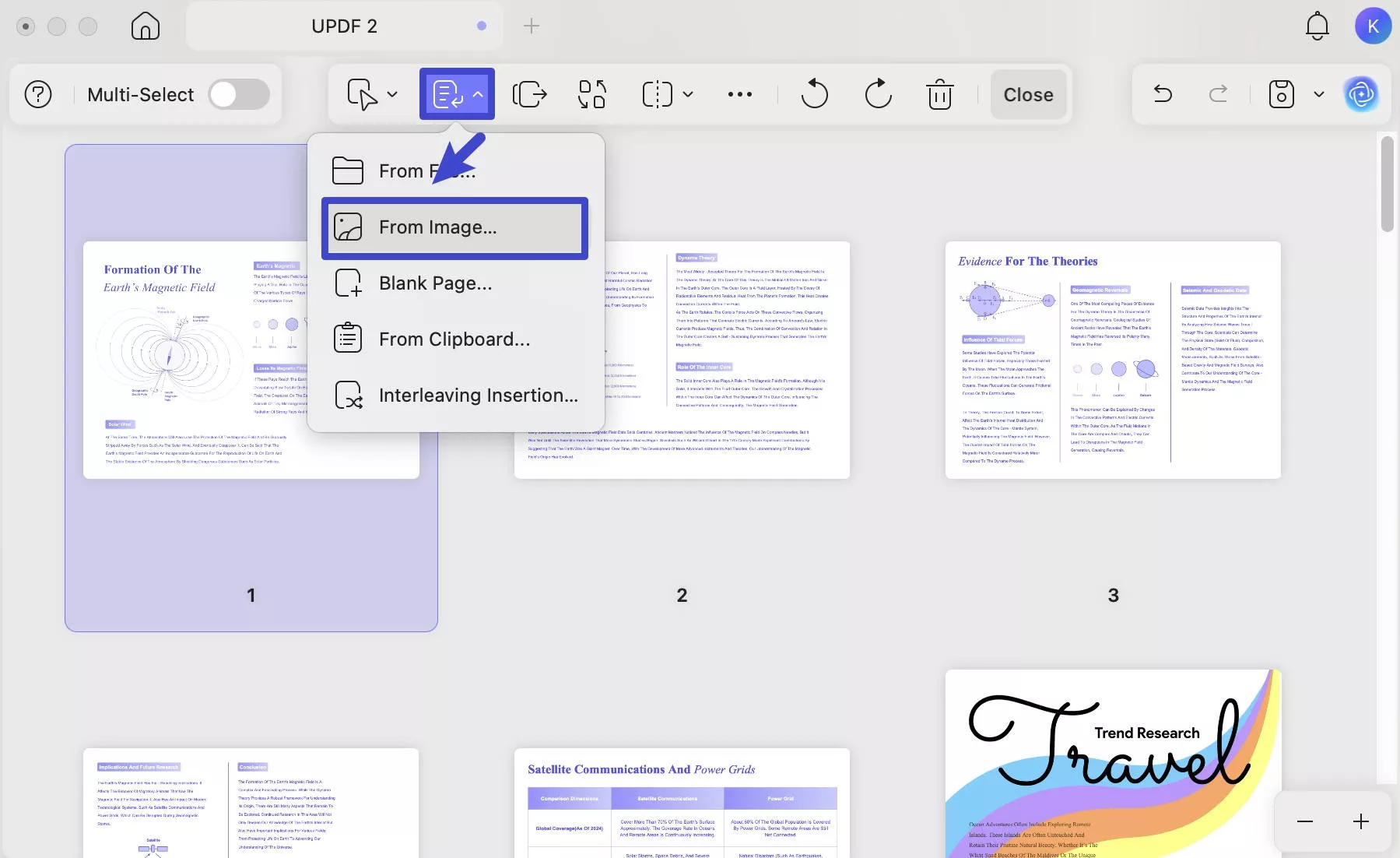
Anda dapat melihat mudah untuk menyisipkan gambar ke PDF dengan UPDF di Mac. Dan UPDF lebih dari sekadar alat untuk menyisipkan gambar ke dalam PDF. Ada banyak fitur canggih lainnya di dalamnya. Anda dapat mengunduhnya untuk mencoba fitur canggih lainnya.
Windows • macOS • iOS • Android 100% aman
Berikut adalah beberapa fitur lain dari UPDF:
- Edit PDF: Edit PDF yang ada seperti seorang profesional. Ini memberi Anda lingkungan seperti Anda menggunakan MS Word.
- Anotasi PDF: Anda dapat menambahkan kotak teks, catatan tempel, sorotan, stiker, perangko, bentuk, dll.
- Manajemen Halaman: Anda juga dapat menyisipkan halaman ke PDF dalam beberapa klik dengan bantuan alat manajemen halaman. Anda juga dapat melakukan hal-hal lain seperti penskalaan, anotasi, menambahkan, menghapus, dll.
- PDF OCR: Fitur OCR dapat membantu Anda memindai PDF dengan mudah ke PDF yang dapat diedit.
- Konversi PDF: UPDF dapat mengonversi PDF ke format Word, Excel, PPT, CSV, HTML, gambar, RTF, Teks, XML, dan PDF/A dengan cepat dan akurat.
- UPDF AI: UPDF menawarkan bantuan meringkas, menerjemahkan, dan menjelaskan AI untuk membantu Anda menganalisis PDF dengan lebih efisien.
Di bawah ini adalah video tutorial tentang fitur lainnya, dan Anda dapat menontonnya jika Anda tertarik. Atau Anda dapat membaca artikel ulasan dari CultofMac ini untuk mengetahui lebih lanjut.and you can watch it if you are interested. Or you can read this review article from CultofMac to know more.
Bonus
Bagian 5. UPDF vs Pratinjau: Mengapa UPDF Lebih Baik daripada Pratinjau
Ingin tahu mengapa UPDF lebih baik daripada Pratinjau secara detail? Anda dapat memeriksa tabel di bawah ini.
| UPDF | Preview | |
| Tambah Teks ke PDF | ||
| Tambah Gambar ke PDF | ||
| Tambah Tautan ke PDF | ||
| Anotasi PDF | Stabilo Coret Garis Bawah Garis Bergelombang Catatan Tempel Bentuk Tanda Tangan Pensil Stempel Komentar Teks Kotak Teks Kotak Panggilan Teks Stiker Tanda Tangan | Stabilo Catatan Bentuk Tanda Tangan Pensil |
| Konversi PDF | Ke 14 Format | Hanya ke gambar |
| Fitur Canggih: OCR | ||
| Kemudahan Penggunaan | Mudah | Kompleks |
| Keamanan | Aman | Tidak Aman |
Kesimpulan
Aplikasi Pratinjau di Mac tidak pernah menjadi pilihan terbaik bagi Anda untuk menyisipkan gambar di Mac. Jika Anda masih ingin menyisipkan gambar ke dalam PDF dengan Pratinjau, Anda dapat mengikuti panduan yang saya tunjukkan di atas. Tetapi sebenarnya cukup merepotkan untuk digunakan dan tidak memungkinkan pengeditan gambar. Itu sebabnya rekomendasi kami adalah UPDF. Ini adalah alat yang hebat dan memiliki semua kemampuan profesional yang dibutuhkan editor. Anda tidak hanya dapat menambahkan gambar ke dokumen PDF Anda, tetapi Anda juga dapat mengubah ukuran, memotong, mengganti, mengekstrak, atau menghapus gambar dengan mudah sesuai kebutuhan Anda. Cobalah sekarang dengan mengunduhnya.
Windows • macOS • iOS • Android 100% aman
 UPDF
UPDF
 UPDF untuk Windows
UPDF untuk Windows UPDF untuk Mac
UPDF untuk Mac UPDF untuk iPhone/iPad
UPDF untuk iPhone/iPad UPDF untuk Android
UPDF untuk Android UPDF AI Online
UPDF AI Online UPDF Sign
UPDF Sign Edit PDF
Edit PDF Anotasi PDF
Anotasi PDF Buat PDF
Buat PDF Formulir PDF
Formulir PDF Edit Tautan
Edit Tautan Konversi PDF
Konversi PDF OCR
OCR PDF ke Word
PDF ke Word PDF ke Gambar
PDF ke Gambar PDF ke Excel
PDF ke Excel Atur PDF
Atur PDF Gabung PDF
Gabung PDF Pisah PDF
Pisah PDF Potong PDF
Potong PDF Putar PDF
Putar PDF Lindungi PDF
Lindungi PDF Tanda Tangan PDF
Tanda Tangan PDF Redaksi PDF
Redaksi PDF Sanitasi PDF
Sanitasi PDF Hapus Keamanan
Hapus Keamanan Baca PDF
Baca PDF UPDF Cloud
UPDF Cloud Kompres PDF
Kompres PDF Cetak PDF
Cetak PDF Proses Massal
Proses Massal Tentang UPDF AI
Tentang UPDF AI Solusi AI UPDF
Solusi AI UPDF Panduan Pengguna AI
Panduan Pengguna AI Tanya Jawab tentang UPDF AI
Tanya Jawab tentang UPDF AI Ringkasan PDF
Ringkasan PDF Terjemahkan PDF
Terjemahkan PDF Ngobrol dengan PDF
Ngobrol dengan PDF Ngobrol dengan AI
Ngobrol dengan AI Ngobrol dengan gambar
Ngobrol dengan gambar PDF ke Peta Pikiran
PDF ke Peta Pikiran Penjelasan PDF
Penjelasan PDF Riset Akademik
Riset Akademik Pencarian Makalah
Pencarian Makalah Penyunting AI
Penyunting AI Penulis AI
Penulis AI Asisten Pekerjaan Rumah AI
Asisten Pekerjaan Rumah AI Pembuat Kuis AI
Pembuat Kuis AI Penyelesai Matematika AI
Penyelesai Matematika AI PDF ke Word
PDF ke Word PDF ke Excel
PDF ke Excel PDF ke PowerPoint
PDF ke PowerPoint Panduan Pengguna
Panduan Pengguna Trik UPDF
Trik UPDF Tanya Jawab
Tanya Jawab Ulasan UPDF
Ulasan UPDF Pusat Unduhan
Pusat Unduhan Blog
Blog Ruang Berita
Ruang Berita Spesifikasi Teknis
Spesifikasi Teknis Pembaruan
Pembaruan UPDF vs. Adobe Acrobat
UPDF vs. Adobe Acrobat UPDF vs. Foxit
UPDF vs. Foxit UPDF vs. PDF Expert
UPDF vs. PDF Expert





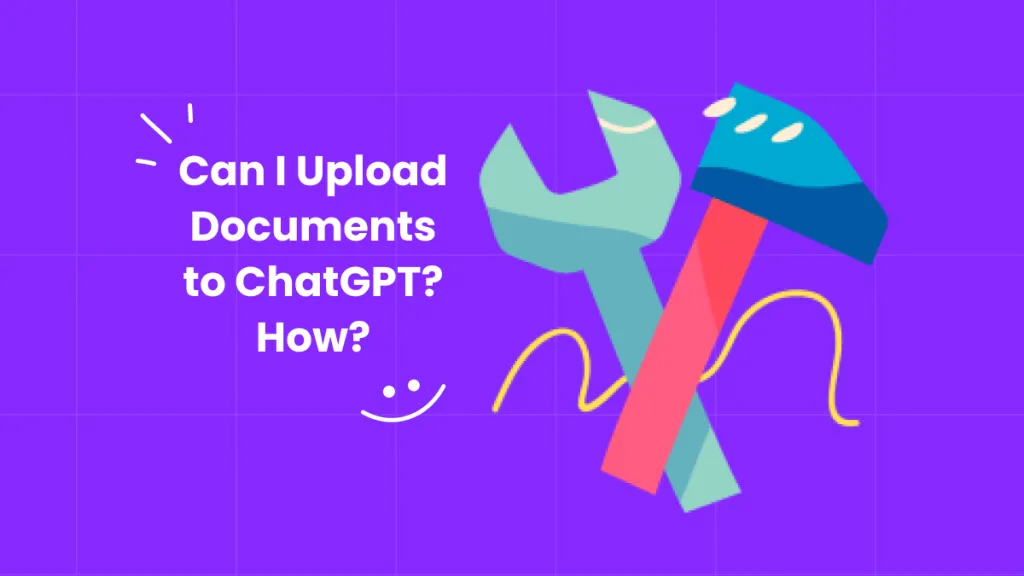
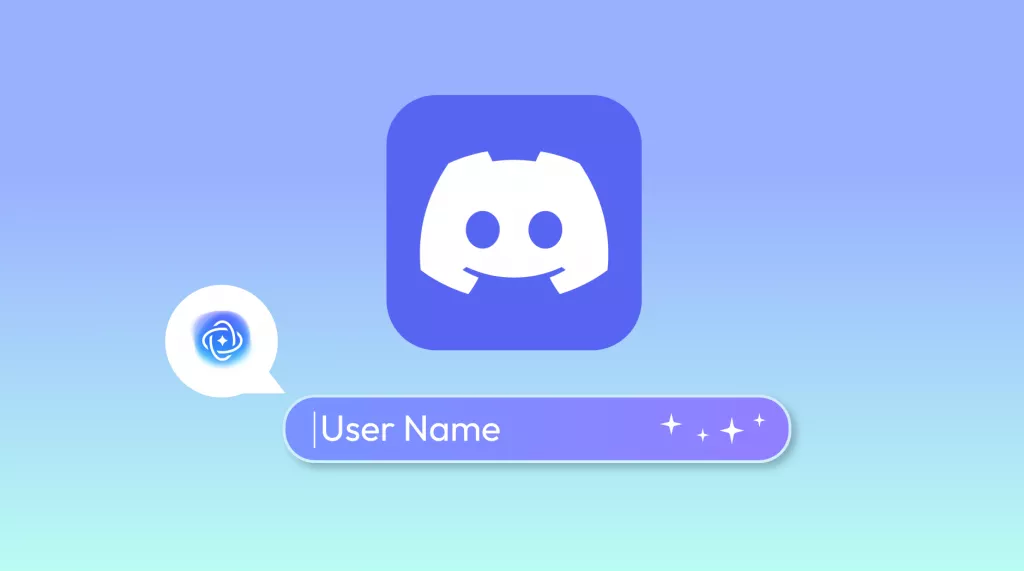

 Lizzy Lozano
Lizzy Lozano 
